DVD-levyjen toistaminen Windows 7 -käyttöjärjestelmässä on helppoa käytettävissä olevalla Windows DVD -tuella. Windows DVD -soitin voi antaa sinulle suuren avustajan. Saatat kuitenkin yllättyä uutisista, joiden mukaan Microsoft ei sisällytä Windows Media Centeriä Windows 8 / 8.1 / 10 -käyttöjärjestelmään. Toisin sanoen et välttämättä toista enää videoita, DVD- tai Blu-ray-tiedostoja Windows 8 / 8.1 / 10 -käyttöjärjestelmässä Windows DVD -soittimen kanssa. Microsoft ei käytä DVD-tukea, koska nykyään tietokoneissa, etenkin ultrabookeissa ja tableteissa, ei ole DVD-asemia. Joten Microsoft tarjoaa DVD-tuen lisensoidulle DVD-soittimelle. Monet ihmiset eivät halua menettää DVD-toiston ominaisuutta päivittäessään tietokoneen Windows 8 / 8.1 / 10 -käyttöjärjestelmään. Sitten tämä artikkeli on valmis sinulle, miten toista DVD-levy Windows 8 / 8.1 / 10 -käyttöjärjestelmässä.
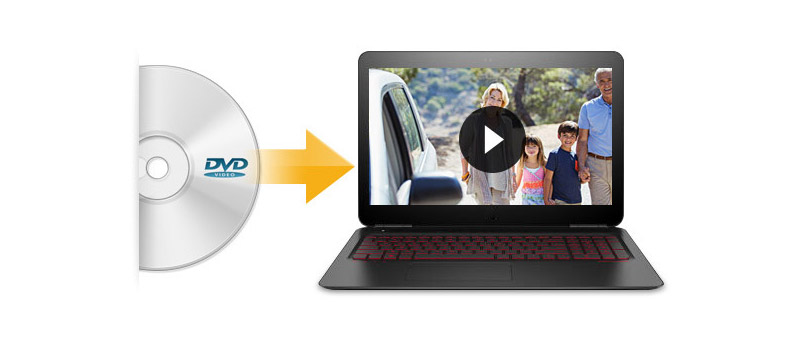
Mistä löytää Windows 10: n Windows DVD -soitin? Kuinka toistaa DVD-levyä Windows 10: ssä?
Jos käytät Windows 10 -tietokonetta, voit napsauttaa Käynnistä-valikkoa ja löytää Windows DVD Player -sovelluksen kohdasta Kaikki sovellukset. Windows 10: n Windows DVD -soitin antaa sinun katsella kätevästi suositeltuja kaupallisia tai kotitekoisia DVD-levyjä. Niin kauan kuin ostat sen 14.99 dollarilla Windows Storesta, voit saada lisensoidun DVD-tuen Windowsista.
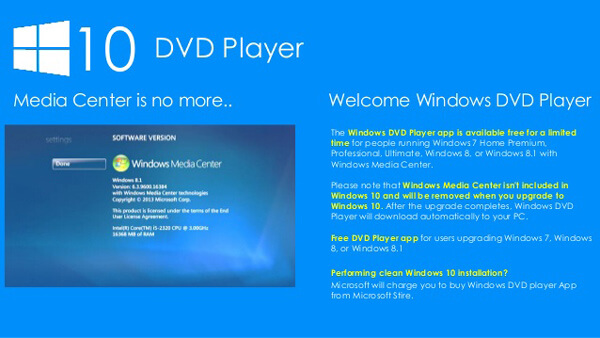
Voit käyttää kätevästi Windows DVD Player -sovellusta Windows 10 -käyttöjärjestelmässä. Mutta Windows 8-, 8.1- ja 10-käyttäjille et voi saada Microsoft DVD -tukea. Lisäksi Windows Media Pack, joka on lisätty Media Center Windows 8 Pro- tai 8.1 Pro -sovellukseen, ei ole enää ollut saatavana Microsoftilta ostettavaksi 30. lokakuuta 2015 alkaen. Sitten on olemassa vaihtoehtoja Windows DVD Player -sovellukselle aiemmissa Windows-versioissa, mikä tukee DVD-toistoa Windows 8 / 8.1 / 10: ssä? Ja tässä osassa haluamme suositella sinulle 4 parasta DVD-soittimet Windows alkuperäisen Windows DVD -soittimen tilalle.
Aiseesoftin Blu-ray-soitin toimii tehokkaana Windows-DVD-soittimena DVD- / Blu-ray-levy-, kansio- tai ISO-tiedostojen toistamiseen Windows-tietokoneella. Voit myös toistaa mitä tahansa HD / SD-videotiedostoja ja nauttia kiehtovasta äänitehosteesta.
Vaihe 1Lataa DVD-soitin
Kun olet kytkenyt DVD-aseman Windows-tietokoneeseen, voit download ja asenna Aiseesoft Blu-ray Player Windows-tietokoneellesi.
Vaihe 2Lataa DVD-tiedosto
Aseta DVD-levy DVD-asemaan. Napsauta sitten "Avaa levy"-painike DVD-tiedoston lataamiseksi.

Vaihe 3Toista DVD-tiedosto
Valitse DVD-levy ja napsauta "OK" -painiketta toista DVD-levysi.

Vaihe 4Valitse vaihtoehto
Tämä ammattimainen DVD-soitin antaa sinulle myös useita vaihtoehtoja, mukaan lukien Play Movie, Chapter, Audio, Tekstitys ja muut nimikkeet paremman visuaalisen kokemuksen saavuttamiseksi. Sen jälkeen voit nauttia suosikki DVD-elokuvista Windows-tietokoneellasi helposti.

Koska yleisimmin käytetty ilmainen ja avoimen lähdekoodin mediasoitin, VLC pystyy toistamaan suuren määrän multimediadokumentteja, suoratoistoprotokollia, video-CD-levyjä, audio-CD-levyjä ja jopa DVD-levyjä. Se pystyy toistamaan DVD-kansioita, DVD-levyjä ja ISO-tiedostoja kuten Windows DVD -soitin.
Vaihe 1 Lataa, asenna ja käynnistä VLC Media Player Windows 8 / 8.1 / 10 -käyttöjärjestelmässä.
Vaihe 2 Aseta DVD tietokoneeseen.
Vaihe 3 Lisää levy napsauttamalla "Avaa tiedosto". Sitten DVD-toisto alkaa VLC-ikkunassa.
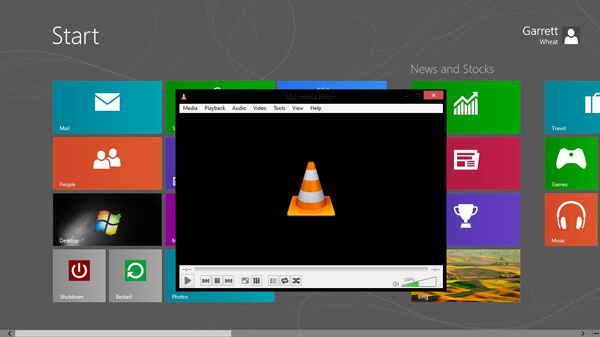
Kuten nimensä osoittaa, BlazeDVD Free on ilmainen DVD-mediasoitin, jolla voidaan toistaa sujuvasti kaikkia SVCD-, VCD-, CD- ja DVD-levyjä. Se tukee myös ääniä ja 1080p HD-videotoistoa. Tämä vaihtoehto Windows DVD Playerille tarjoaa käyttäjille täydet toistoasetukset ja hallintalaitteet. Lisäksi ohjelmiston avulla voit luoda diaesityksen tuotuille kuville, hallita kirjanmerkkejä ja soittolistoja. Ilmainen versio on yhteensopiva Windows XP / Vista / 7/8 / 8.1 / 10 -käyttöjärjestelmän kanssa.
Vaihe 1 Asenna ja käynnistä tämä ilmainen Windows DVD Player -vaihtoehto Windows PC: lle.
Vaihe 2 Aseta DVD ja valitse Blaze DVD Free toistaaksesi DVD.
Vaihe 3 Voit asettaa tekstityksen, mukauttaa DVD-toistoasetukset ja asettaa DVD-audiot haluamallasi tavalla.

5KPlayer on toinen hyödyllinen ilmainen Windows DVD Player -vaihtoehto, joka pystyy toistamaan DVD-levyjä missä tahansa Windows-versiossa. Sen lisäksi, että se tukee myös 4K / 5K UHD, 1080p HD -videoiden toistamista. 5KPlayerilla on myös oletusradiosoitin, jonka avulla voit kuunnella Capitalista, BBC: stä, LBC: stä, Kerrangista ja niin edelleen peräisin olevaa radiota.
Vaihe 1 Lataa ja asenna 5KPlayer. Napsauta "DVD" pääliittymässä ladataksesi DVD-levyn tietokoneesta.
Vaihe 2 Valitse toistettava DVD-levy.
Vaihe 3 Napsauta "Avaa" aloittaaksesi DVD-toiston.
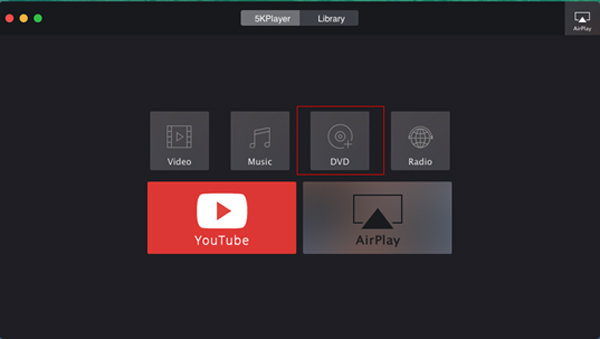
Windows DVD -toiston lisäksi voit myös oppia lisää kuinka toistaa DVD-levyä Macissa sivustoltamme.
Oikeastaan on toinen hyvä valinta DVD-levyjen toistamiseen Windows 7/8/10 -käyttöjärjestelmässä. Voit kopioida kotitekoisia DVD-levyjä tietokoneeseen, jotta voit helposti katsella video-DVD-levyjä milloin haluat tai tehdä varmuuskopion jatkokäyttöä varten. Tässä tulee kysymys, kuinka kopioida DVD toistoa varten Windows 8 / 8.1 / 10? Tässä osassa haluamme suositella sinulle monitoimista video-ohjelmaa, Video Converter Ultimate. Tehokkaiden videoiden muuntamis- ja editointiominaisuuksien lisäksi ohjelmisto voi auttaa sinua lataamaan kotitekoisia DVD-levyjä, DVD-kansioita ja ISO-tiedostoja ja tallentamaan DVD-videoita Windows-tietokoneellesi ilman laadun heikkenemistä. Lataa ensin ja asenna loistava ohjelmisto.
Vaihe 1 Aseta DVD-levy asemaan ja odota, kunnes tietokone havaitsee sen.

Vaihe 2 Käynnistä softwar, siirry "Ripper" -välilehdelle ja napsauta "Load Disc" -painiketta. Sitten levy ladataan automaattisesti. Tässä on kaksi valinnaista tilaa, "Navigointitila" ja "Parser-tila".
Vaihe 3 Sitten kaikki DVD-levyllä olevat videot luetellaan ohjelman käyttöliittymässä. Lisäksi voit katsella DVD-videota esikatseluruudusta.
Vaihe 4 Napsauta "Profiili" -painiketta ja valitse haluamasi muoto. Lopuksi välilehti "Muunna" kopioida DVD tietokoneelle.

Kun olet muuntanut DVD: n tietokoneeksi, DVD-toisto voidaan toteuttaa helposti milloin tahansa ilman rajoituksia. Suosittelemme kokeilemaan DVD-videoiden toistamista VOB-muodossa Ilmainen mediasoitin, paras ja ilmainen multimediasoitin, joka on yhteensopiva Windows 10 / 8.1 / 8/7 / XP / Vistan kanssa.
Voit tarkistaa videon alla:


Tässä artikkelissa puhumme pääasiassa Windows DVD Playerista. Jos et tiedä kuinka toistaa DVD-levyä Windows 10/8 / 8.1 -versiossa, näytämme sinulle hienoja Windows DVD Player -vaihtoehtoja, joiden avulla voit toistaa DVD-levyä tietokoneellasi. Toivottavasti voit nauttia DVD-levyistäsi paremmin luettuasi tämän viestin.